Jeśli masz problem z komputerem lub siecią, możesz "pingować" go, aby ustalić, czy problem istnieje. „Ping” to sygnał wysyłany do sieci lub komputera w celu wywołania odpowiedzi w celu ustalenia, czy jest podłączony. Możesz stwierdzić, czy cała sieć nie działa, jeśli żaden komputer w systemie nie odpowiada na polecenie ping, lub zidentyfikować odosobniony incydent z powodu nieudanego polecenia ping jednego komputera. Korzystanie z funkcji ping jest łatwe, jeśli wykonasz kilka prostych kroków.
Krok 1
Określ swój adres IP. Ten numer będzie potrzebny do pingowania komputera. Jeśli nie znasz adresu IP swojego komputera, skorzystaj ze strony internetowej, do której link znajduje się w Zasobie.
Wideo dnia
Krok 2
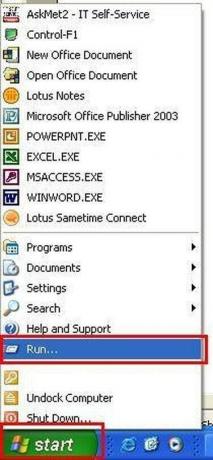
Kliknij raz przycisk „Start” systemu Windows i wybierz opcję „Uruchom”.
Krok 3
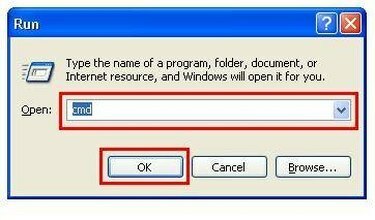
Wpisz litery CMD w polu „Otwórz” w oknie „Uruchom” i kliknij raz przycisk „OK”. Ta akcja uruchomi monit „DOS”.
Krok 4
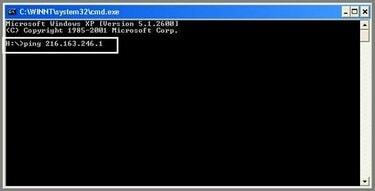
Wpisz słowo „ping”, a następnie spację, a następnie swój adres IP w wierszu poleceń DOS (np. ping 111.22.33.4). Naciśnij klawisz „Enter” raz.
Krok 5
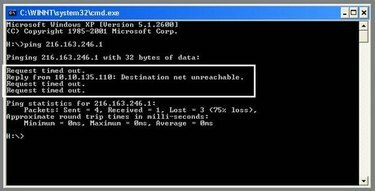
Zobacz wyniki ping. Jeśli pojawi się komunikat „Upłynął limit czasu żądania”, oznacza to, że wystąpił problem z komputerem lub siecią. Udane polecenie ping spowoduje odpowiedź „Odpowiedz od”, po której nastąpi adres IP.



